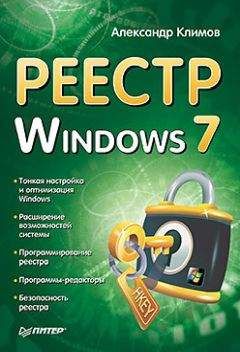Питер Нортон - Полное руководство по Microsoft Windows XP Страница 19
Питер Нортон - Полное руководство по Microsoft Windows XP читать онлайн бесплатно
Рекомендация
Не стоит тратить большие деньги на приобретение интересных программ-заставок. На Web-сайте Ratloaf, например, можно найти подходящий вариант заставки, в частности для вывода файлов в форматах JPEG, PIC и KQP. (Если бы вы были садовником, этот сайт позволил бы вам создать собственный виртуальный сад.)
Операционная система Windows XP также позволяет использовать ряд опций для указанных программ. Они не являются настолько же развлекательными, как некоторые существующие программы такого типа, однако надежно выполняют свои функции. Эти опции включают программы, поддерживающие интерфейс для визуализации трехмерной графики, встречающейся у некоторых распространителей развлекательных программ. Описанные опции представлены на вкладке Заставка (Screen Saver) диалогового окна Свойства: Экран (Display Properties) – см. рис. 2.12.
Рисунок 2.12. Вкладка Заставка диалогового окна Свойства: Экран позволяет изменять тип и параметры экранной заставки
На вкладке Заставка расположено окошко с изображением монитора и приведены сведения об основных параметрах выбранной экранной заставки. Список Заставка (Screen Saver) позволяет выбрать конкретный вариант заставки (файлы с расширением. scr в папке SYSTEM32). Если вы хотите использовать экранную заставку, предоставленную третьей стороной, поместите соответствующий файл в каталог с другими аналогичными файлами, поскольку в противном случае Windows XP просто не обнаружит этот файл.
Задав экранную заставку, вы можете воспользоваться кнопкой Параметры (Settings) для изменения существующих параметров. В большинстве случаев выбор параметров влияет на характер отображения экранной заставки. Так, например, допустимо изменить число выводимых на экран строк или активных цветов.
Поле Интервал (Wait) позволяет указать время простоя компьютера, по истечении которого запускается заставка. Для выключения программы можно воспользоваться мышью или нажать любую клавишу на клавиатуре.
Кроме названных, на вкладке Заставка присутствует опция Просмотр (Preview), которая позволяет развернуть заставку во весь экран. Я также использовал эту опцию в своем офисе для быстрого сохранения и удаления данных с экрана, особенно в тех случаях, когда не хотел, чтобы другие сотрудники заглянули в мою работу.
Диалоговое окно Свойства: Экран также содержит специальную кнопку Питание (Power), которая позволяет настроить систему питания монитора и перевести ее в режим экономии потребляемой электрической мощности. Нажмите на эту кнопку для вывода вкладки Схемы управления питанием (Power Schemes) диалогового окна Свойства: Электропитание (Power Options Properties) – см. раздел «Способы управления электропитанием» главы 17.
Для самостоятельного изучения
Разумеется, рассмотренный в данной главе упрощенный интерфейс не может успешно использоваться всеми. На практике многие квалифицированные пользователи считают его весьма примитивным. Однако я рекомендую в любом случае поработать с этим интерфейсом, поскольку он позволяет заметно ускорить выполнение целого ряда операций и демонстрирует неплохую функциональную гибкость. Я совершенно уверен, что после упрощенного интерфейса Windows XP многие пользователи не захотят возвращаться к громоздкому интерфейсу Windows 2000.
Программа Проводник, являющаяся одной из основных интерфейсных программ Windows XP, позволяет эффективно задействовать компьютер, а также другие сетевые компоненты. Она служит для доступа к сети Internet или просмотра спецификаций файлов, например для выявления того, являются ли файлы или папки сжатыми. Рекомендуется поработать с Проводником и попытаться освоить его основные режимы и функции. Например, щелкните по значку любой папки, чтобы соответствующим образом открыть ее, и в меню Вид (View) выберите пункт Таблица (Details), чтобы упорядочить содержащиеся в папке файлы.
Контекстные меню – важная составная часть операционной системы Windows XP, поэтому следует поработать с каждым из них, причем переход к очередному объекту может осуществляться простым нажатием нужной кнопки. Имеет смысл проследить, каким образом контекстные меню изменяются от объекта к объекту, не забывая о том, что Рабочий стол также является объектом и имеет собственное контекстное меню. Закрывая контекстное меню, удостоверьтесь, что вы щелкнули по нему, не выбрав при этом ни одной из находящихся в нем опций.
Советую воспользоваться всеми указанными выше утилитами, встроенными в Windows XP. Так, программа Калькулятор позволяет выполнять разнообразные расчеты, причем быстро и эффективно. Кроме того, я нашел весьма полезной и программу Таблица символов, поскольку она не только управляет поиском и выбором специальных символов, но и проверяет содержимое наборов шрифтов. С помощью этой программы вы без всяких затруднений найдете набор символов, подходящих для подготавливаемого документа.3. Расширенные возможности для пользователей
Windows XP позволяет более гибко модифицировать свой интерфейс, чем это имело место в предшествующих версиях операционной системы Windows. При этом вы можете не только работать с новым интерфейсом Windows XP, но и с большим числом функций интерфейса Windows 2000. Высокая функциональная гибкость означает, что вы, наконец, получили в свое распоряжение тот интерфейс, о котором так долго мечтали и который позволит заметно повысить эффективность вашей работы. Однако повышение функциональной гибкости привело и к появлению дополнительных проблем.
В предшествующей главе был описан упрощенный интерфейс Windows XP, простой в использовании, но недостаточно гибкий в функциональном отношении. Windows XP также поддерживает стандартный интерфейс, к которому привыкли многие пользователи Windows. Ниже я покажу, каким образом упрощенный интерфейс преобразуется в стандартный, который, скорее всего, предпочтут опытные пользователи. Кроме того, в этой главе рассматриваются вопросы, связанные с применением интерфейса Windows 2000. Следует отметить, что, несмотря на широкие возможности Windows XP, вы не должны жертвовать теми полезными функциями, которые присутствовали в предшествующих версиях ОС Windows.
Использование стандартного интерфейса предусматривает взаимодействие с Классическим меню «Пуск» (Classic Start Menu), которое применялось в предшествующих версиях Windows. В главе 2 было описано новое упрощенное меню Пуск, которое появляется на экране при запуске Windows XP. В данной главе основное внимание уделяется компонентам стандартного меню, а также стандартным панелям инструментов. В частности, я планирую обсудить пути создания пользовательских панелей инструментов, повышающих эффективность работы Windows XP.
Одним из компонентов, не рассмотренных в предшествующей главе, является Рабочий стол (Desktop) – область экрана, на которой можно разместить ярлыки, позволяющие быстро и легко запустить программу либо открыть файл или папку без необходимости искать их на жестком диске. Обычно границы Рабочего стола совпадают с границами экрана. Оформление Рабочего стола в ОС Windows XP выполняется с помощью двух стилей: обычного классического и Web-стиля. Первый стиль оформления – стандартный, он присутствует во всех предшествующих версиях Windows, в частности в Windows 9х, а второй – Активный Рабочий стол (Active Desktop) – соответствует новому Web-стилю оформления (см. ниже).
В главе 2 я говорил, что программа Проводник служит одним из основных программных инструментов новой операционной системы; его следует освоить в первую очередь, причем каждый пользователь должен детально ознакомиться с возможностями этой программы. В данной главе я расскажу об усовершенствованных функциях Проводника и дам рекомендации по его конфигурированию, так чтобы в наилучшей степени приспособить его для решения конкретных задач. Вы познакомитесь с некоторыми приемами персональной настройки, без которых трудно обойтись в дальнейшем. И, что не менее важно, из представленного материала станет ясно, почему этот программный инструмент столь важен как для начинающих пользователей, так и для опытных программистов.
В конце данной главы подробно обсуждаются некоторые вспомогательные, но практически весьма важные варианты конфигурирования интерфейса. Вы получите необходимые сведения о папке Автозагрузка (Startup), а также о способах ее применения в тех случаях, когда требуется запустить систему и заставить ее саму выбрать оптимальный вариант загрузки приложений. Ознакомившись с материалами главы 2, вы сможете по достоинству оценить возможности использования Web-данных в различных системных папках. Способ представления Web-данных допустимо изменять, чтобы максимально приспособить к своим задачам. Также описываются программы сохранения данных экрана и методы эффективного использования этих программ. Если вы ранее работали с Windows 9х, то сможете на деле убедиться в том, какие заметные улучшения сотрудники Microsoft предусмотрели в Windows XP.
Жалоба
Напишите нам, и мы в срочном порядке примем меры.